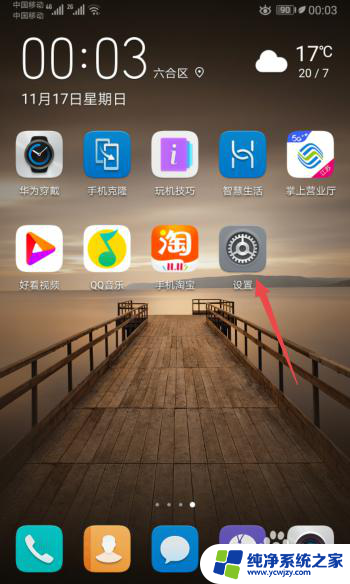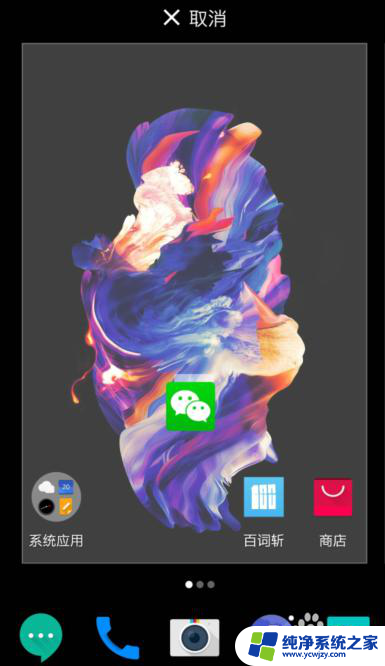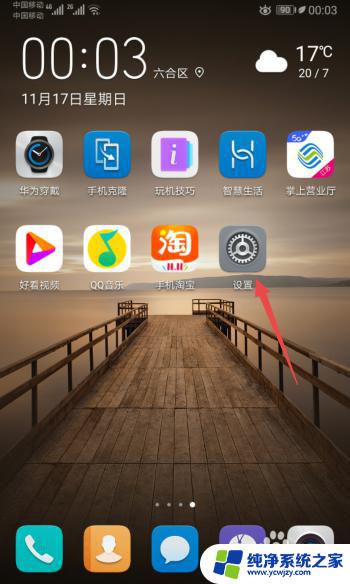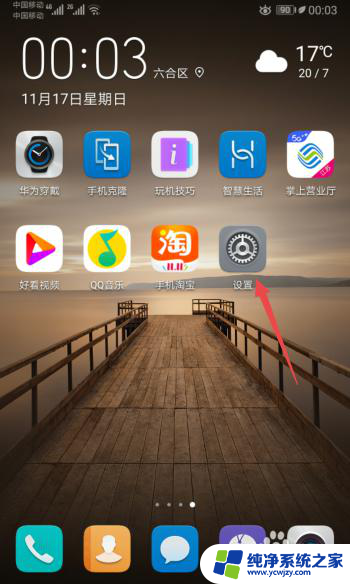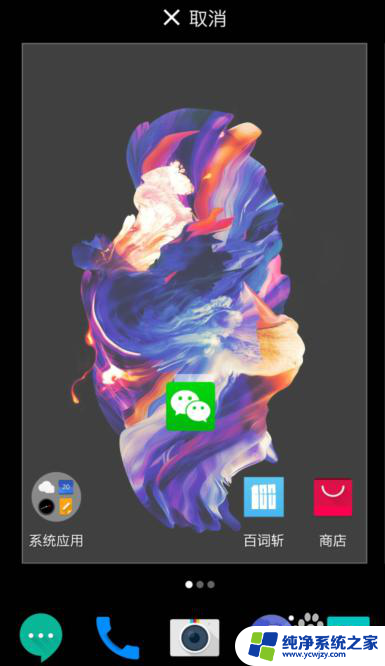微信图标不在手机桌面了如何找回
更新时间:2024-07-21 11:56:28作者:yang
最近有很多朋友反映说他们的手机微信图标突然不见了,不管是在手机桌面还是在应用列表中都找不到微信的图标,这让很多人感到困惑和焦虑,因为微信作为我们日常生活中必不可少的沟通工具,一旦图标不见了就意味着无法正常使用。手机微信图标不见了应该怎么办呢?今天我们就来一起探讨一下这个问题,看看有什么方法可以帮助我们找回手机微信图标。
步骤如下:
1.先打开我们的手机,然后点击设置。
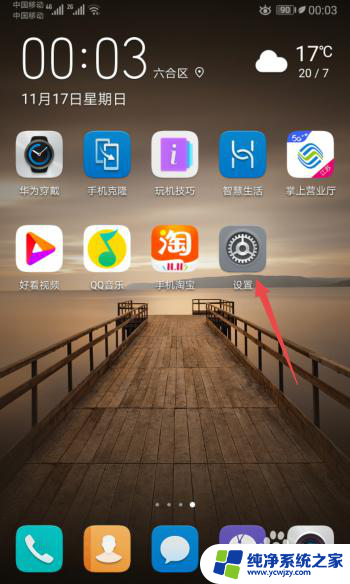
2.之后点击应用。
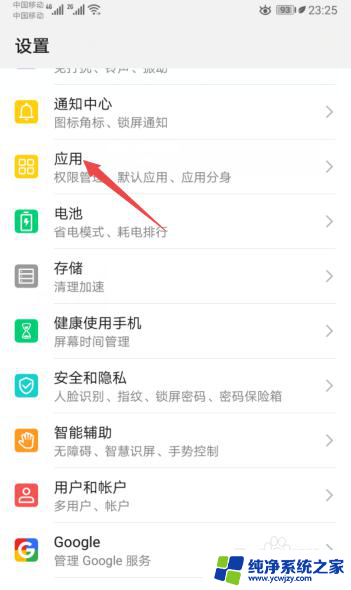
3.然后点击应用管理。
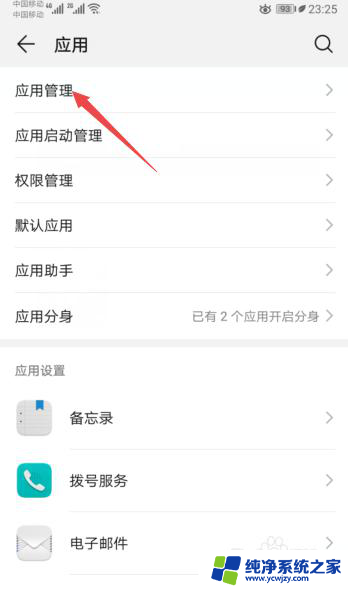
4.之后点击微信。
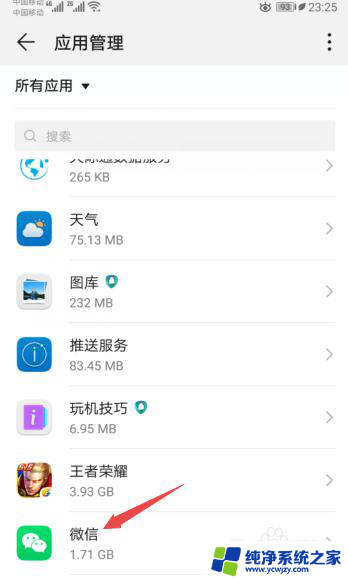
5.然后点击权限。
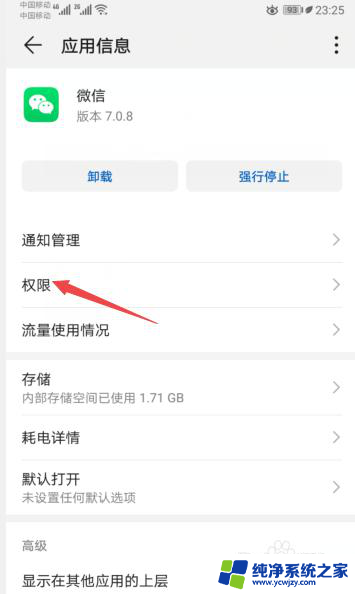
6.之后将创建桌面快捷方式的开关向右滑动。
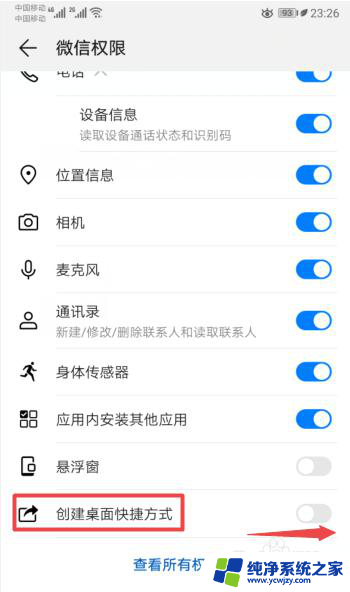
7.滑动完成后如图所示,这样我们就创建了微信的桌面快捷方式。从而也就让桌面上的微信图标给恢复了。
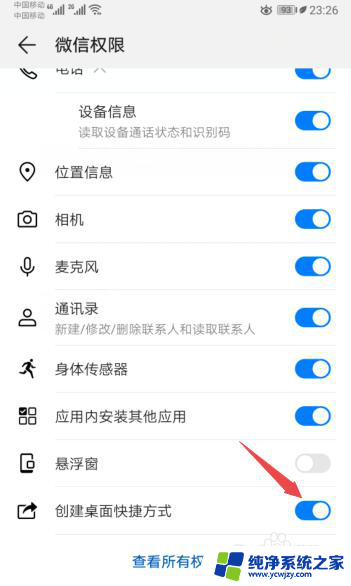
8.总结:
1、点击设置。
2、点击应用。
3、点击应用管理。
4、点击微信。
5、点击权限。
6、将创建桌面快捷方式的开关向右滑动。
7、就创建了微信的桌面快捷方式,从而也就让桌面上的微信图标给恢复了。
以上就是关于如何找回手机桌面上不见的微信图标的全部内容,如果您不清楚的话,可以按照小编的方法进行操作,希望这能对大家有所帮助。